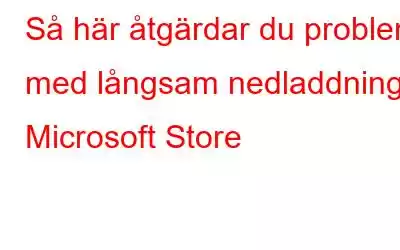Många användare laddar ner sin favoritprogramvara för spel, underhållning och verktyg från Microsoft Store. Denna enda lösning för alla Windows-appar har både gratis och betalda appar. Användare har dock också rapporterat problemet med långsam nedladdning av Microsoft Store. I detta börjar apparna laddas ner med normal hastighet, men denna hastighet sjunker i stor utsträckning. Eller ibland är hastigheten för nedladdning av appar från Microsoft Store nästan noll.
Om vi håller med om att din internethastighet är acceptabel, vad kan då vara orsakerna till problem med långsam nedladdningshastighet i Microsoft Store? Den möjliga förklaringen inkluderar tekniska fel i Microsoft Store, skadade filer, router- eller modemproblem eller brandväggsstörningar. Så hur löser man problemet med att påskynda nedladdningar från Microsoft Store? Rulla ned för lösningarna.
Åtgärda Microsoft Store långsam nedladdning
Index- Hitta om Windows Store är upptagen
- Installera Windows Update
- Registrera på nytt med Microsoft Store
- Matcha datum och tid
- Kontrollera nedladdningshastighetstaket
- Kör Windows Store Felsökare
- Starta om routern
1. Hitta om Windows Store är upptagen
Eftersom batchbearbetning sker under nedladdning och uppdatering av applikationerna, öppna Store för att ta reda på om Store är i linje med andra appar. I händelse av väntande nedladdningar, ha lite tålamod och vänta på att kön försvinner. Antingen avbryt eller låt nedladdningarna ske.
2. Installera Windows Update
Alla mindre buggar associerade med Windows Store kan skapa tekniska fel, och Microsoft Store-nedladdningar har förmodligen fastnat på grund av detsamma. Om du inte har uppdaterat ditt Windows på länge är det dags för det nu. För detta,
Tryck på Windows-tangenten + I på tangentbordet. När inställningarna öppnas, klicka på Uppdatera och säkerhet och leta efter Windows-uppdatering. Om några uppdateringar är tillgängliga kan du hitta dem här, och du kan klicka på knappen Installera nu härifrån. När installationen är klar, starta om Store för att ta reda på förbättringen av nedladdningshastigheten.
3. Omregistrera dig med Microsoft Store
När den testades löste den här metoden för att påskynda nedladdningar från Microsoft Store det underliggande problemet. Försök att registrera dig själv i Windows Store, men du måste komma ihåg att vissa lokalt lagrade användarinställningar kan få del under processen. Så följ stegen för att registrera dig:
Steg 1: Tryck på Windows-tangenten + R för att öppna kommandorutan Kör. Här skriver du ms:settings:appsfeatures och trycker på Enter. Den öppnar automatiskt appen Inställningar med fliken Appar och funktioner.
Steg 2: Navigera själv till Microsoft Store. Öppna nu Avancerade alternativ.
Steg 3: Rulla ner här och klicka på Återställ.
Steg 4: Öppna Microsoft Store igen och försök ladda ner en annan app. Kontrollera om nedladdningsfelet i Microsoft Store är borta.
4. Matcha datum och tid
Obalansen mellan datum och tid kan hända vem som helst. I vissa fall uppstår denna oöverensstämmelse när datorn stängs av och startas igen. Nåväl, detta blir också en av anledningarna till långsam nedladdning av Microsoft Store.
För att kontrollera detta, högerklicka på datumavsnittet i Aktivitetsfältet och klicka på Justera datum/tid. Det rekommenderas starkt att du slår på omkopplaren och nämner "Ställ in tid automatiskt" och "Ställ in tidszon automatiskt". Starta om datorn och se om problemet med långsam nedladdning i Microsoft Store är borta.
5. Kontrollera nedladdningshastighetstaket
Väldigt få av användarna är medvetna om det faktum att nedladdningshastighetstaket finns i Windows som inte tillåter att bandbredden används fullt ut. Det är menat för gott, men du kan anpassa det därefter.
Steg 1: Tryck på Windows-tangenten + R för att öppna dialogrutan Kör.
Steg 2: Skriv i den här rutan ms-settings:windowsupdate och tryck på Enter. Klicka på Avancerade alternativ.
Steg 3: Välj Leveransoptimering nedan Uppdateringsmeddelanden
Steg 4: Gå till Avancerade alternativ. Skjut båda bandbreddsgränserna till 100%.
Försök efter detta att ta reda på om problemet med långsam nedladdning i Microsoft Store har lösts.
6. Kör Windows Store Felsökare
Detta kan vara en effektiv metod för att lösa de flesta av de mindre och större problemen i Windows Store. Bättre kör felsökaren och bli fri från alla problem.
Steg 1: Tryck på Windows + R-tangenten på tangentbordet för att öppna dialogrutan Kör.
Steg 2: Skriv ms- inställningar: felsök och tryck på Retur.
Steg 3: När rutan öppnas, navigera själv till Hitta och åtgärda andra problem.
Steg 4: Gå till Windows Store-appar > Kör felsökaren .
Steg 5: Klicka på Apply this fix. Starta om datorn, och förmodligen gör Windows Store långsamt wnload-hastigheten är fast.
7. Starta om routern
Även om du säkert har kontrollerat internetanslutningen tidigare, är ett bra försök att starta om routern. Stäng av eller koppla ur routern, vänta i 1-2 minuter och slå på routern igen. När anslutningen dyker upp igen, försök att ladda ner apparna från Microsoft Store.
Slutsats
Har du lyckats åtgärda problemet med nedladdningen av Microsoft Store? Visa oss en tumme upp om du kan eller släpp problemet i kommentarsfältet nedan. Följ oss på sociala medier – .
Läs: 0